在CAD的使用中,视口的功能是非常强大的,能够调整图纸的位置和比例等。在CAD的布局里打印图纸的时候,经常要设置视口比例。有时候,在CAD的布局视口里,图像没有依据标准的比例显示,那究竟该怎么查看布局中的视口比例呢?
下面小编给大家简单介绍一下查看布局中视口比例的方法
1、首先,大家打开中望CAD软件,然后打开一个有视口的图纸布局
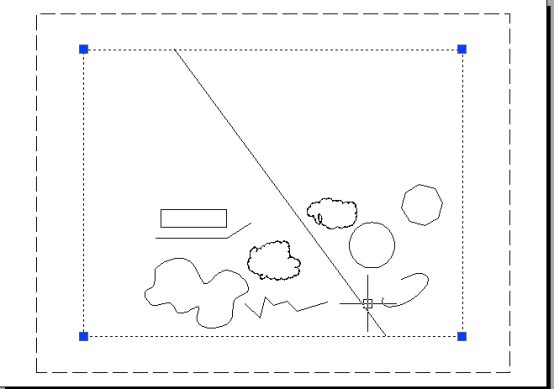
2、点击界面的“特性”按钮,或者使用CTRL+1的快捷键,弹出“特性”窗口

3、单击视口中的边线,假若特性里显示的比例为0,则应该设置精度

4、点击CAD软件界面的“格式”-“单位”按钮
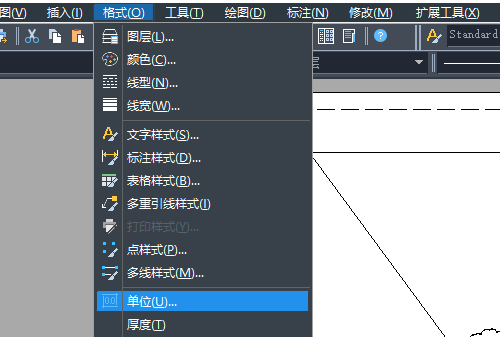
5、打开精度的列表,我们选择最大的精度,然后点击确定按钮

6、再次查看布局里的视口比例,就可以看到修改后的比例了
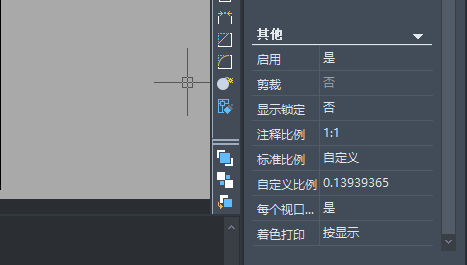
7、如果要修改比例的数值,也可以直接输入自定义的比例
·定档6.27!中望2024年度产品发布会将在广州举行,诚邀预约观看直播2024-06-17
·中望软件“出海”20年:代表中国工软征战世界2024-04-30
·2024中望教育渠道合作伙伴大会成功举办,开启工软人才培养新征程2024-03-29
·中望将亮相2024汉诺威工业博览会,让世界看见中国工业2024-03-21
·中望携手鸿蒙生态,共创国产工业软件生态新格局2024-03-21
·中国厂商第一!IDC权威发布:中望软件领跑国产CAD软件市场2024-03-20
·荣耀封顶!中望软件总部大厦即将载梦启航2024-02-02
·加码安全:中望信创引领自然资源行业技术创新与方案升级2024-01-03
·玩趣3D:如何应用中望3D,快速设计基站天线传动螺杆?2022-02-10
·趣玩3D:使用中望3D设计车顶帐篷,为户外休闲增添新装备2021-11-25
·现代与历史的碰撞:阿根廷学生应用中望3D,技术重现达·芬奇“飞碟”坦克原型2021-09-26
·我的珠宝人生:西班牙设计师用中望3D设计华美珠宝2021-09-26
·9个小妙招,切换至中望CAD竟可以如此顺畅快速 2021-09-06
·原来插头是这样设计的,看完你学会了吗?2021-09-06
·玩趣3D:如何使用中望3D设计光学反光碗2021-09-01
·玩趣3D:如何巧用中望3D 2022新功能,设计专属相机?2021-08-10
·CAD绘制电脑的步骤2022-08-12
·CAD的模拟空间与图纸空间的区别2017-08-30
·CAD孤岛填充填充圆环2016-11-17
·将CAD表格数据保存为EXCEL的方法2020-08-20
·CAD打开文件后无法浏览共享盘该怎么解决?2024-02-26
·CAD图形复制技巧怎么用?2020-04-01
·如何用CAD画三维圆环2015-10-28
·CAD如何计算多个图形总面积?2022-08-03














